Obsah stránky
Recenze a ocenění
Zaplňuje se vám disk C a zaostává za výkonem počítače? Pak budete možná muset přesunout nainstalované aplikace na jiný disk nebo oddíl. Čtěte dál a dozvíte se další cenné informace.
| ⏱️Trvání | 5–15 minut |
| 💻Podporovaný systém | Windows 11 a Windows 10 |
| 🧰Příprava | Počítač, EaseUS Todo PCTrans |
| 🔒 Obtížnost |
✔️[ Snadné ] EaseUS Todo PCTrans - Rychlé a bezpečné ve 3 jednoduchých krocích ✔️[ Složité ] Nastavení Windows - Trvá dlouho a je náročné pro začátečníky |
| 🛠️Řešení |
„Máte stejný problém, že se systémový disk po aktualizaci systému Windows na Windows 10 zaplní? Nemám žádné volné místo, které bych mohl přidat do systémového oddílu. Zajímalo by mě tedy, zda je možné přesunout nebo migrovat některé aplikace, software nebo dokonce instalační soubory her na jiný pevný disk nebo oddíl. Pokud můžu, co mám dělat? Pokud máte nějaké doporučené metody, které mi pomohou přesunout aplikace systému Windows 10 na jiný pevný disk nebo oddíl, abych ušetřil místo, dejte mi prosím vědět. Děkuji mnohokrát.“
Jak přesunout aplikace systému Windows na jiný disk
Nebojte se. V této pasáži objevíte dva osvědčené způsoby, které vám pomohou dokončit proces přenosu aplikací systému Windows 11/10. Další informace naleznete v níže uvedené srovnávací tabulce:
Řešení 1. Přeneste aplikace systému Windows 11/10 pomocí nástroje App Mover
EaseUS poskytuje uživatelům Windows 10 výkonný software pro přenos aplikací – EaseUS Todo PCTrans , který podporuje přesun nainstalovaných aplikací, softwaru a dokonce i herních instalací z Windows 10 na jiný pevný disk nebo oddíl, čímž se ušetří místo a zrychlí počítač. Podporovány jsou všechny systémy Windows. Díky funkci „Migrace aplikací“ můžete přesunout libovolný počet aplikací nebo softwaru najednou během pouhých tří kroků.
Ve srovnání s jiným způsobem má EaseUS Todo PCTrans následující výhody:
- Po migraci není třeba přeinstalovávat.
- Bez ztráty dat, včetně nastavení a předvoleb.
- Kompatibilní se všemi verzemi Windows.
Tento profesionální software vám ušetří mnohem více času a energie, než kdybyste přesouvali aplikace po jednom. Nedojde k žádným problémům se spouštěním ani ke ztrátě dat. Stáhněte si zdarma EaseUS Todo PCTrans a postupujte podle následujících kroků, abyste si hned teď přesunuli všechny požadované aplikace na jiný pevný disk nebo oddíly a ušetřili místo:
Krok 1. Spusťte EaseUS Todo PCTrans a vyberte režim přenosu
Na hlavní obrazovce EaseUS Todo PCTrans přejděte do sekce „Lokální migrace“ a kliknutím na tlačítko „Start“ pokračujte.

Krok 2. Vyberte aplikace a další disk k přenosu
1. Vyberte zdrojový oddíl a zaškrtněte aplikace, programy a software (označené jako „Ano“), které chcete migrovat.
2. Kliknutím na ikonu trojúhelníku vyberte jako cílové zařízení jiný disk nebo jednotku a kliknutím na tlačítko „Přenést“ spusťte migraci.

Krok 3. Dokončete proces migrace
Po dokončení procesu přenosu klikněte na tlačítko „OK“.
Můžete restartovat počítač, abyste zachovali všechny změny, a měli byste být schopni znovu spustit migrované aplikace na druhém disku.

Další klíčové vlastnosti EaseUS Todo PCTrans
Kromě přesunutí aplikací systému Windows 11/10 na jiný pevný disk nebo oddíl lze EaseUS Todo PCTrans použít také v následujících scénářích:
- Přeneste hry na externí pevný disk.
- Přesun dat mezi dvěma počítači.
- Wi-Fi Direct a přenos souborů ve Windows 10/11.
Stáhněte si tento software s mnoha funkcemi a snadno vyřešte tyto časově náročné problémy:
Řešení 2. Ruční přesun aplikací systému Windows 11/10 na jiný pevný disk
Pokud byste raději přesunuli aplikace systému Windows 11/10 na jiný pevný disk nebo oddíl sami, nezapomeňte si nejprve vytvořit zálohy dat nebo dokumentů. EaseUS také nabízí další bezplatnou metodu, která vám pomůže ručně přesunout aplikace systému Windows 11/10 na jiný pevný disk nebo oddíl a ušetřit tak místo v systému:
Poznámka : Při provádění níže uvedených kroků buďte opatrní. Jinak velmi snadno ztratíte aplikace nebo data.
Krok 1. Stisknutím kláves „Win + I“ otevřete panel Nastavení. Klikněte na tlačítko „Systém“.
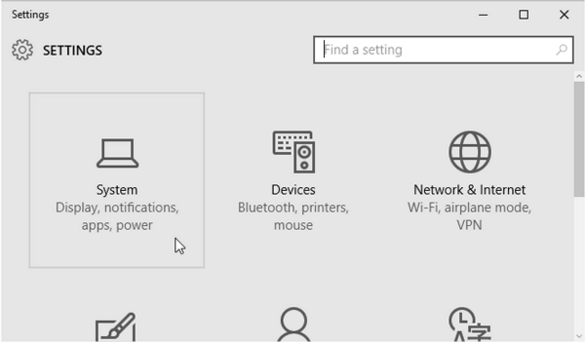
Krok 2. Klikněte na „Aplikace a funkce“ a počkejte, až systém Windows určí velikost aplikace.
Vyberte a klikněte na aplikaci, kterou chcete přesunout na jiný pevný disk nebo oddíl, a klepněte na tlačítko „Přesunout“.
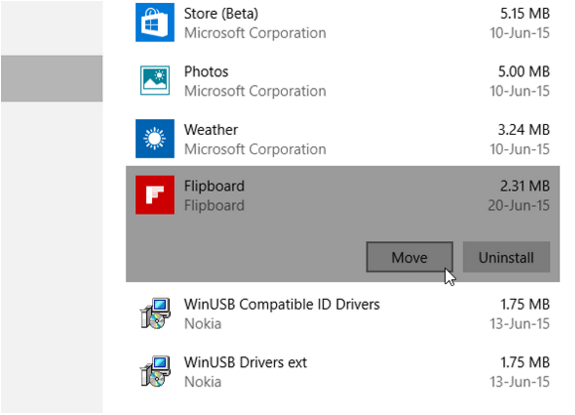
Krok 3. Zadejte pevný disk, na který chcete data přesunout, a klikněte na tlačítko „Přesunout“.
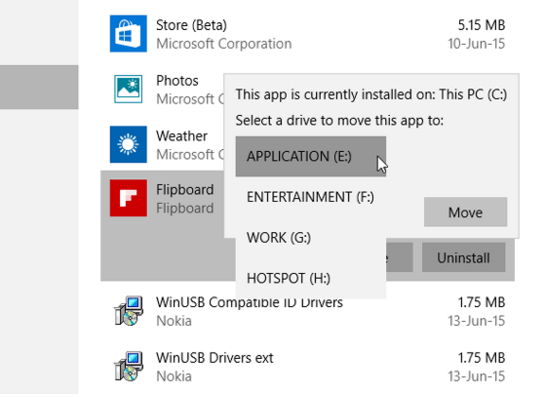
Jakmile je proces dokončen, aplikace systému Windows 11/10 budou přesunuty na jiný pevný disk nebo oddíl. Pokud vám tato pasáž pomůže úspěšně přesunout nainstalované aplikace systému Windows 11/10 na jiný disk, sdílejte ji na sociálních sítích a ukažte ji ostatním uživatelům, kteří mají stejnou potřebu:
Závěr
V tomto článku probereme dvě metody, jak přesunout aplikace systému Windows 11/10 na jiný pevný disk nebo oddíl. Ruční přesun umožňuje přesouvat aplikace pouze jednu po druhé a je třeba být velmi opatrný při každém kroku, který provedete, jinak můžete ztratit cenná data nebo vést k tomu, že aplikace budou trvale nespustitelné. Pokud tedy dáváte přednost bezpečnějšímu a jednoduššímu způsobu přesunu aplikací, EaseUS Todo PCTrans by pro vás byla nejlepší volbou.
Mohl by se vám také líbit níže uvedený článek:
Viz také:
Nejčastější dotazy k přesunutí aplikací systému Windows na jiný disk
Tato část nabízí několik dalších otázek týkajících se přesunutí aplikací systému Windows 11/10 na jiný pevný disk nebo oddíl. Pokud máte podobné problémy, můžete si prohlédnout odpovídající odpovědi.
1. Mohu přesunout složku s aplikacemi systému Windows na jiný disk?
Ano, můžete. A my vám pomůžeme s procesem přesunutí složky s aplikacemi systému Windows na jiný disk takto:
Krok 1. Stiskněte tlačítko „Start“ a klikněte na „Nastavení systému Windows“.
Krok 2. V okně Nastavení klikněte na „Systém“ > „Karta Aplikace a funkce“.
Krok 3. Vyberte aplikaci, kterou chcete přesunout na jiný disk.
Krok 4. Klikněte na tlačítko „Přesunout“ a poté vyberte cílovou jednotku.
2. Jak přesunout soubory z disku C na disk D ve Windows 11?
Přesouvání souborů mezi diskem C a D není složitý úkol a existuje několik způsobů, jak to udělat. Níže uvádíme nejběžnější způsob:
- Dvojitým kliknutím na „Tento počítač“ přejděte do Průzkumníka souborů systému Windows.
- Přejděte k souborům nebo složkám, které chcete přesunout, klikněte na ně pravým tlačítkem myši a vyberte možnost „Vyjmout nebo kopírovat“, případně můžete stisknout klávesy „Ctrl + C“ nebo „Ctrl + X“.
- Klikněte pravým tlačítkem myši na prázdné místo na disku D a vyberte „Vložit“ nebo stiskněte klávesy „Ctrl + V“.
3. Jak přesunout nainstalované aplikace do jiného počítače?
V tomto případě můžete k přesunutí nainstalovaných aplikací do jiného počítače použít USB flash disk. Zde je podrobný návod, jak se tam dostat:
Krok 1. Připojte USB disk k počítači a zkopírujte a vložte nainstalované aplikace, které chcete přesunout.
Krok 2. Poté připojte USB k cílovému počítači
Krok 3. Zkopírujte a vložte cílové aplikace do tohoto počítače.
O autorovi
Aktualizováno uživatelem
Recenze a ocenění
Product Reviews
-
EaseUS Todo PCTrans Free is a useful and and reliable software solution created to serve in computer migration operations, be it from one machine to another or from an earlier version of your OS to a newer one.
Read More -
EaseUS Todo PCTrans is by the folks at EaseUS who make incredible tools that let you manage your backups and recover your dead hard disks. While it is not an official tool, EaseUS has a reputation for being very good with their software and code.
Read More
-
It offers the ability to move your entire user account from your old computer, meaning everything is quickly migrated. You still get to keep your Windows installation (and the relevant drivers for your new PC), but you also get all your apps, settings, preferences, images, documents and other important data.
Read More
Související články